手机DNS异常无法上网,可尝试重启手机或路由器、手动修改DNS地址、重置网络设置等方法解决
苹果手机DNS异常无法上网
DNS异常的原因分析
| 原因 | 详细说明 |
|---|---|
| 路由器故障 | 路由器缓存问题或信号不稳定可能导致DNS解析失败。 |
| 网络环境变化 | 更换网络运营商或WiFi环境后,原DNS配置可能失效。 |
| DNS服务器故障 | 当前使用的DNS服务器可能出现故障或响应缓慢。 |
| 系统设置错误 | 手机网络设置中DNS配置错误或缓存了错误的解析记录。 |
| 软件版本问题 | 旧版iOS系统存在漏洞,可能导致DNS解析异常。 |
解决方法汇总
(一)基础排查与重启
-
重启手机和路由器
- 通过断开网络并重新连接,清除临时缓存和故障状态。
- 操作:关闭手机→重启→等待路由器完全启动后重连WiFi。
-
检查网络环境
- 确认是否更换了运营商或WiFi网络(如从家庭网络切换到公共网络)。
- 尝试切换其他网络(如移动数据)测试是否为当前WiFi的问题。
(二)手动修改DNS服务器
-
进入DNS配置页面
- 路径:设置 → 无线局域网 → 点击已连接的WiFi旁的“!”图标 → 配置DNS。
- 选择“手动”模式,删除原有DNS地址。
-
添加公共DNS服务器
| 推荐DNS地址 | 说明 | | | | |114.114.114| 国内通用公共DNS,稳定性高。 | |8.8.8(谷歌) | 国际通用DNS,适合海外网络环境。 | |5.5.5(阿里) | 国内优化解析,速度快。 |
-
保存并测试
返回上级菜单,重新加载网络,尝试访问网页。
(三)高级设置与优化
-
关闭限制IP地址跟踪
- 路径:设置 → 无线局域网 → 已连接网络 → 蜂窝数据选项 → 关闭“限制IP地址跟踪”。
- 作用:避免因IP地址冲突导致网络中断。
-
关闭App跟踪
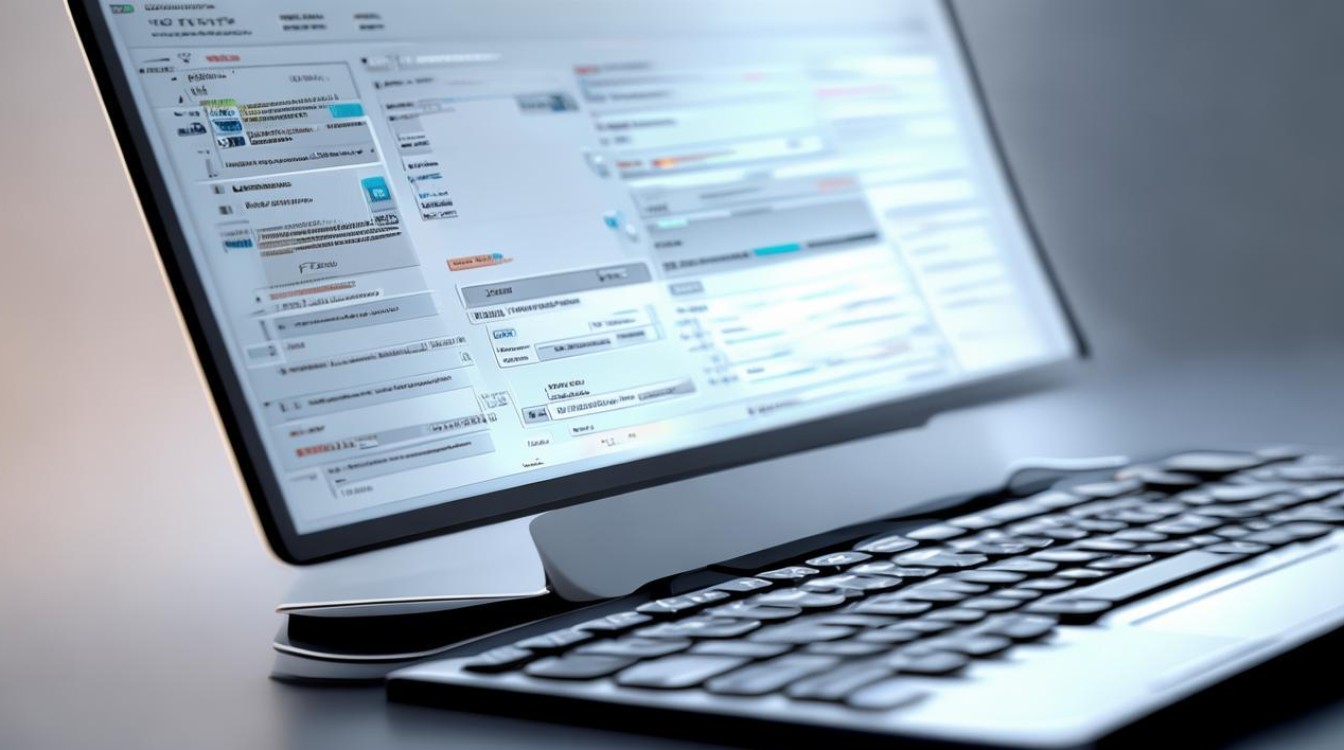
- 路径:设置 → 隐私与安全性 → 关闭“允许App请求跟踪”。
- 作用:减少后台网络请求对DNS的干扰。
-
重置网络设置
- 注意:会清除所有已保存的WiFi密码和VPN配置,需重新输入。
- 路径:设置 → 通用 → 传输或还原iPhone → 重置 → 重置网络设置。
(四)路由器端配置(需管理员权限)
-
设置静态DNS
- 登录路由器管理页面,找到网络→用户侧管理→IPv4配置→DNS来源,选择“静态配置”。
- 填写公共DNS(如
114.114.114)或运营商提供的DNS地址。
-
关闭IPv6
- 原因:国内IPv6覆盖不全,部分网站不支持IPv6协议。
- 路径:路由器管理页面 → 网络设置 → 关闭IPv6功能。
相关问题与解答
问题1:修改DNS后仍无法上网,怎么办?
解答:
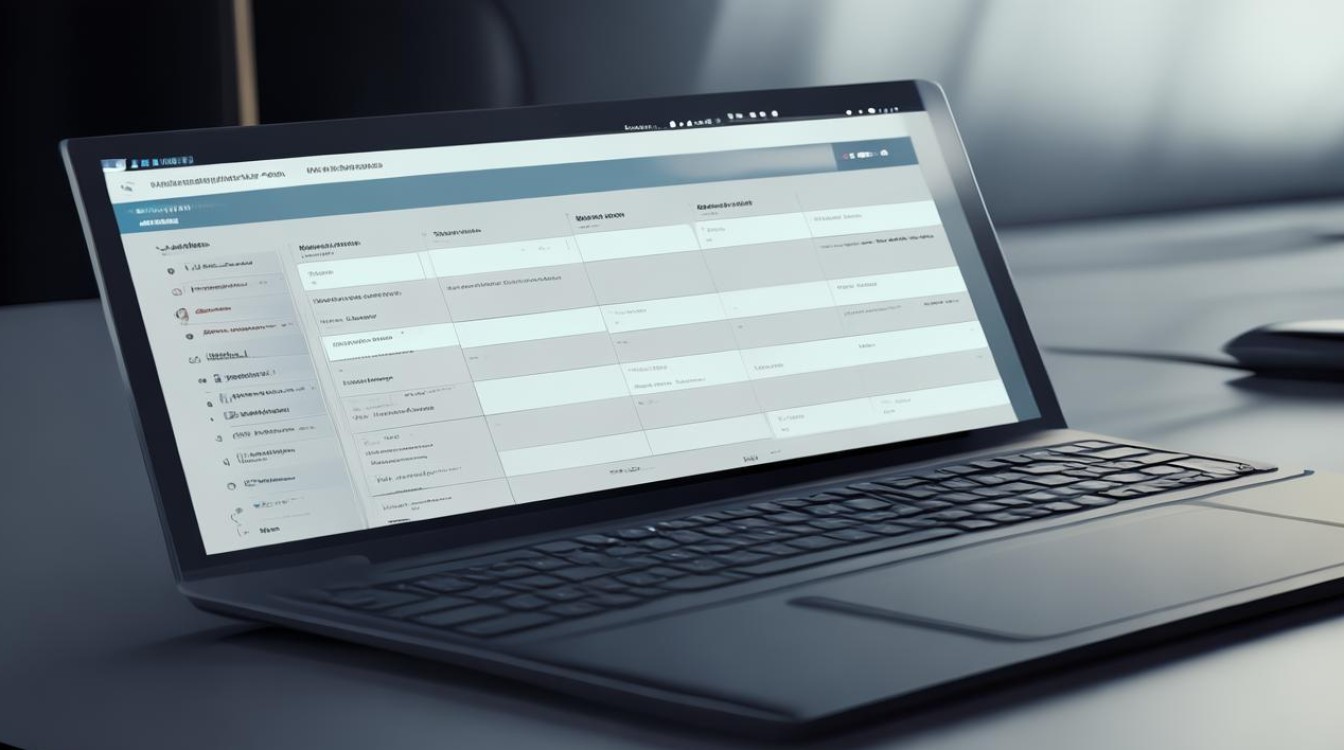
- 确认输入的DNS地址是否正确,避免拼写错误。
- 尝试切换其他公共DNS(如从
114.114.114切换到8.8.8)。 - 检查路由器防火墙设置,确保未阻止DNS请求(需管理员权限)。
- 如果使用企业网络,可能需要联系IT部门调整DNS策略。
问题2:重置网络设置后如何恢复之前的WiFi密码?
解答:
- 重置前建议备份WiFi密码(可通过截图或记录在备忘录中)。
- 重置后需手动重新输入WiFi密码,其他网络设置(如自动加入、代理配置)需重新配置。
- 如果忘记密码,需通过路由器管理页面查看